Netdata to funkcjonalne narzędzie do monitorowania systemu, dostępne w modelu open source i obsługujące interfejs przeglądarkowy. Umożliwia ono monitorowanie sieci w czasie rzeczywistym na platformie Linux, oferując wgląd w różnorodne aspekty działania serwerów oraz komputerów stacjonarnych z systemem Linux poprzez zaawansowane centrum sterowania.
Jak zainstalować Netdata
Netdata cieszy się dużą popularnością wśród użytkowników systemu Linux, umożliwiając łatwe monitorowanie wielu wskaźników. Zbierane przez nie dane mogą być przydatne nie tylko dla administratorów serwerów, ale również dla zwykłych użytkowników komputerów stacjonarnych, którzy chcą lepiej zrozumieć działanie swojego sprzętu.
Ubuntu
Użytkownicy Ubuntu mogą łatwo zainstalować Netdata zarówno na komputerach stacjonarnych, jak i serwerach, korzystając z oficjalnych repozytoriów. W celu instalacji należy otworzyć terminal i użyć polecenia menedżera pakietów Apt.
sudo apt install netdata
Debian
Na Debianie również dostępna jest wersja Netdata w oficjalnych repozytoriach. Jako oprogramowanie open source, nie wymaga ono specjalnych konfiguracji. Jeśli jednak preferujesz nowsze wersje, możesz aktywować Debian Backports, co pozwoli na instalację bardziej aktualnej wersji Netdata.
Aby zainstalować Netdata na Debianie, otwórz terminal i użyj polecenia Apt-get:
sudo apt-get install netdata
Arch Linux
Arch Linux udostępnia stosunkowo nową wersję Netdata w swoich repozytoriach. Instalacja odbywa się poprzez otwarcie terminala i synchronizację z Pacmanem.
sudo pacman -S netdata
Fedora
Twórcy Netdata niestety nie oferują wsparcia dla Fedorze Linux w postaci instalowalnego pakietu RPM. Użytkownicy Fedorze, którzy chcą korzystać z Netdata, powinni postępować zgodnie z instrukcjami ogólnymi.
OpenSUSE
OpenSUSE ma doskonałą obsługę Netdata, a oprogramowanie jest dostępne w głównych repozytoriach, co eliminuje potrzebę dodawania zewnętrznych źródeł. Aby zainstalować Netdata na OpenSUSE, uruchom terminal i użyj menedżera pakietów Zypper.
sudo zypper in netdata
Ogólne instrukcje
Oprócz wspomnianych dystrybucji, Netdata może być również zainstalowana na innych systemach Linux za pomocą skryptu Bash. Ta metoda pozwala na zainstalowanie statycznej wersji binarnej oprogramowania niezależnie od dystrybucji. Aby skorzystać z tego sposobu, najlepiej użyć narzędzia Curl, które zazwyczaj jest standardowo dostępne w większości dystrybucji Linuksa. Jeśli jednak nie jest zainstalowane, należy je pobrać przed kontynuowaniem.
Po zainstalowaniu Curl, można przystąpić do instalacji Netdata:
Dla wersji 32-bitowej:
bash <(curl -Ss https://my-netdata.io/kickstart.sh)
Dla wersji 64-bitowej:
bash <(curl -Ss https://my-netdata.io/kickstart-static64.sh)
Instalacja ze źródła
Skrypt instalacyjny Netdata jest zalecanym sposobem dla użytkowników systemów, które nie mają oficjalnego wsparcia. W przypadku problemów z działaniem skryptu, można skompilować Netdata ze źródła. Aby dowiedzieć się o wymaganych zależnościach, odwiedź oficjalną stronę Github.
Po zainstalowaniu wszystkich niezbędnych zależności, wykonaj następujące kroki:
git clone https://github.com/firehol/netdata.git --depth=1 cd netdata
./netdata-installer.sh
Jak korzystać z Netdata
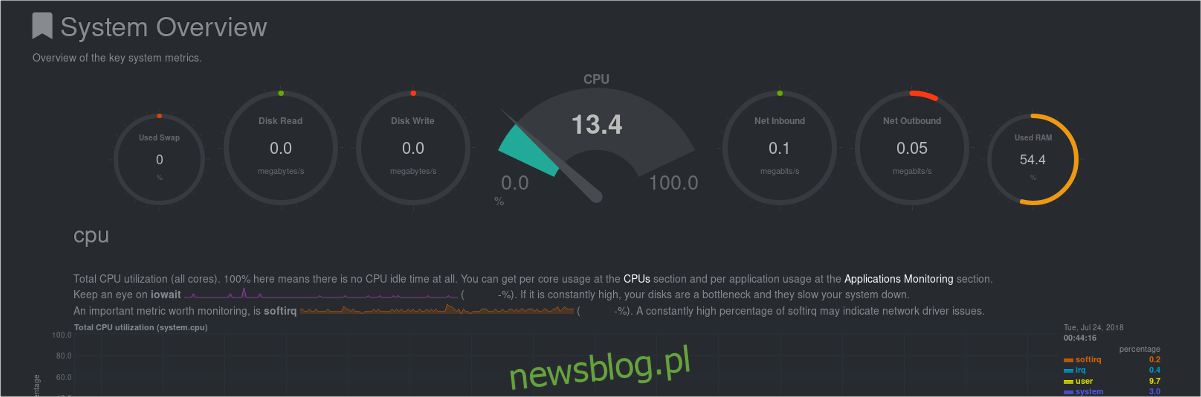
Netdata jest dostępna zarówno lokalnie, jak i zdalnie dla każdego komputera z dostępem do serwera, na którym jest uruchomiona. Zainstalowanie Netdata na komputerze stacjonarnym Linuxa umożliwia dostęp pod adresem IP „localhost”.
https://127.0.0.1:19999
Jednakże, użytkownicy planujący zdalny dostęp do Netdata nie będą mogli skorzystać z tego adresu. Powinni zamiast tego ustalić adres IP serwera, wykonując polecenie w terminalu:
ip addr show | grep 192.168
To polecenie wyświetli lokalny adres IPv4. Skopiuj ten adres i wklej go do nowej karty przeglądarki, aby uzyskać dostęp do Netdata w sieci lokalnej:
https://192.168.X.XXX:19999
Po wejściu do interfejsu Netdata można przeglądać różne metryki, klikając na odpowiednie opcje w bocznym menu lub przewijając setki wykresów.
Netdata działa w trybie pasywnym, zbierając informacje o systemach Linux. Nie ma możliwości modyfikacji systemu, co oznacza, że użytkownicy powinni regularnie sprawdzać aplikację, pozwalając jej działać w tle i zbierać dane przez dłuższy czas.
Monitorowanie użycia procesora
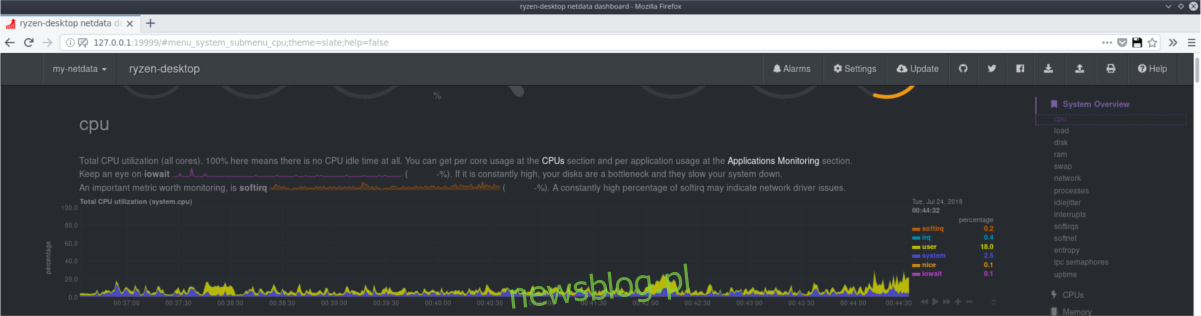
Aby sprawdzić wykorzystanie procesora w systemie, wystarczy kliknąć ikonę „Procesory” na pasku bocznym aplikacji Netdata.
W sekcji dotyczącej procesorów dane są podzielone na różne kategorie, takie jak „wykorzystanie”, „przerwań”, „softirq”, „softnet”, „cpufreq” oraz „cpuidle”, co pozwala na szczegółowe zrozumienie działania CPU.
Dla zwykłego użytkownika najważniejsza jest sekcja „Wykorzystanie”, która daje dokładny wgląd w ogólne obciążenie procesora przez system.
Wszystkie dane są prezentowane oddzielnie dla każdego rdzenia, co pozwala na dokładną analizę ich wydajności.
Monitorowanie pamięci RAM
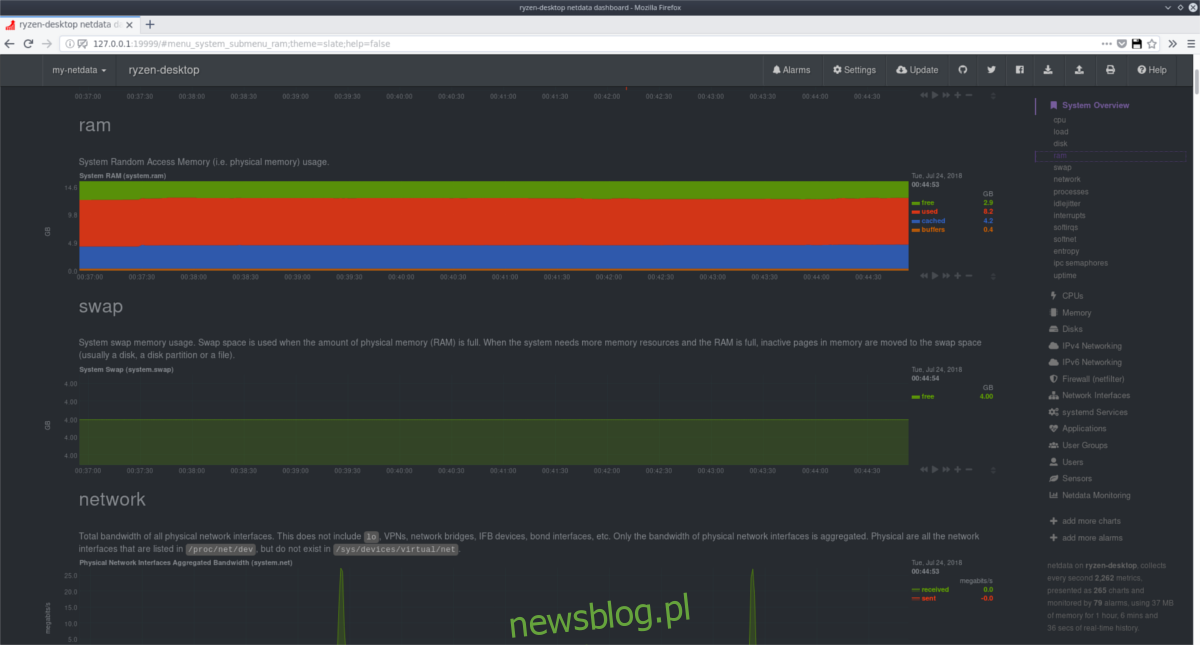
Oprócz monitorowania procesora, wiele osób interesuje się również zużyciem pamięci. Chcą zrozumieć, jak system zarządza pamięcią RAM i jakie jest jej aktualne wykorzystanie. Aby uzyskać dostęp do tych informacji w Netdata, wystarczy kliknąć na sekcję „Pamięć” w bocznym menu.
W tej sekcji użytkownicy mogą zobaczyć w czasie rzeczywistym, ile pamięci systemowej jest aktualnie używane oraz ile pozostało, a także jak Linux zarządza tymi zasobami.
Eksportowanie danych
Netdata gromadzi wiele istotnych danych, które można łatwo wyeksportować w formacie PDF, co pozwala na ich późniejsze wykorzystanie w raportach lub archiwizacji.
Aby wyeksportować dane z aplikacji Netdata, przejdź do interfejsu internetowego i kliknij ikonę drukowania, aby otworzyć menu drukowania przeglądarki.
W tym menu znajdź opcję „Drukuj do pliku” i wybierz ją, aby wygenerować plik PDF z danymi.
newsblog.pl
Maciej – redaktor, pasjonat technologii i samozwańczy pogromca błędów w systemie Windows. Zna Linuxa lepiej niż własną lodówkę, a kawa to jego główne źródło zasilania. Pisze, testuje, naprawia – i czasem nawet wyłącza i włącza ponownie. W wolnych chwilach udaje, że odpoczywa, ale i tak kończy z laptopem na kolanach.